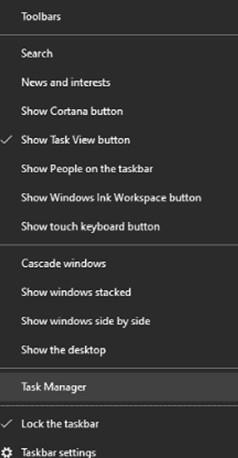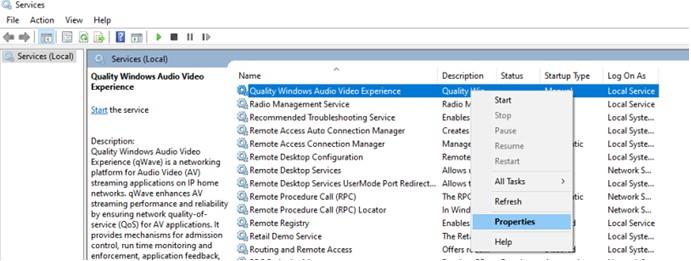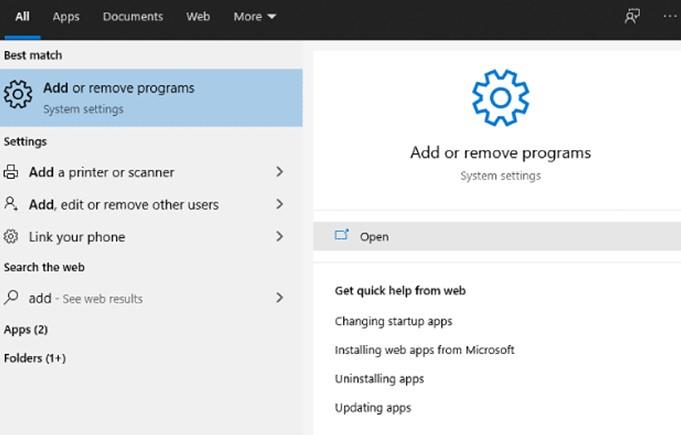Danes igralci ne potrebujejo samo aplikacije za igro, ampak potrebujejo tudi Discord za klepetanje in razpravo o strategiji med igranjem igre. Discord je postal tako priljubljen, da se nekaterim zdi nemogoče igrati igro brez njega. Vendar pa ima tako kot vsa programska oprema tudi Discord svoj delež težav in ena najbolj zaskrbljujočih napak je težava Discord Fatal Javascript, zaradi katere Discord preneha delovati v računalniku. V tem priročniku so zbrani najboljši koraki, ki so na voljo na različnih forumih za igre za odpravljanje napak Javascript Discord botov in drugih težav v računalniku z operacijskim sistemom Windows.
Discord Usodna napaka Javascript? Popravljeno v hitrih in preprostih korakih
Tukaj je nekaj načinov, kako odpraviti Discordovo usodno napako Javascript. Začnite tako, da preizkusite prvo metodo in preverite, ali je bila težava odpravljena, nato pa vam ni treba slediti preostalim korakom.
Seznam vsebine
1. način: Izbrišite začasno datoteko
Vse aplikacije shranijo začasne datoteke v vaš računalnik, kar jim pomaga pri hitrejšem delovanju in se izogne ustvarjanju novih datotek vsakič, ko se izvajajo. Težavo z robotom Javascript Discord je mogoče enostavno rešiti s temi koraki:
1. korak : z desno tipko miške kliknite kateri koli prazen prostor v opravilni vrstici in kliknite Upravitelj opravil.
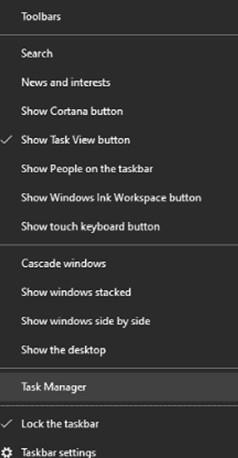
2. korak : Odpre se novo okno, kjer morate klikniti zavihek Procesi in nato na seznamu aplikacij, ki se izvajajo v vašem sistemu, poiskati Discord .
3. korak : Z desno tipko miške kliknite in nato kliknite Končaj opravilo.
4. korak : Ko se postopek aplikacije Discord konča, lahko očistite vse datoteke, povezane z Discordom, in znova zaženete sistem.
5. korak : Zaženite Discord in preverite, ali je bila težava odpravljena.
2. način: spremenite vrsto zagona storitev
Drug način za reševanje usodnega Javascripta Discord je preklop storitve kakovosti Windows Audio Video Experience. Tu so koraki:
1. korak: Pritisnite Windows + R in vnesite services.msc, ki mu sledi tipka Enter.
2. korak: Odpre se novo okno, v katerem bodo po abecedi navedene vse storitve v vašem operacijskem sistemu Windows.
3. korak: Poiščite kakovostno Windows Audio Video Experience in z desno tipko miške kliknite, da izberete Lastnosti.
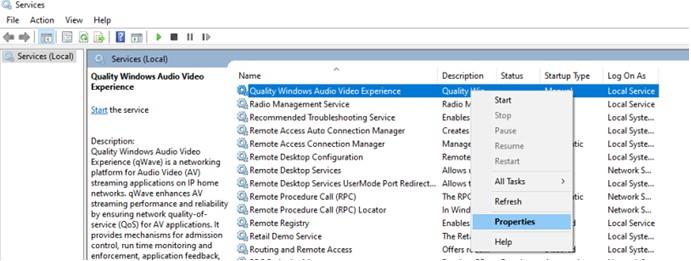
4. korak: V novem oknu kliknite gumb Ustavi, da ustavite to storitev.
5. korak: Zdaj spremenite vrsto zagona na Samodejno v spustnem meniju in nato kliknite gumb Start.
6. korak: Znova zaženite računalnik in preverite, ali je bila težava odpravljena.
3. način: Skrbniške pravice
Naslednji korak je preverjanje skrbniških pravic aplikacije Discord. Aplikaciji Discord lahko dodelite skrbniške pravice in jo zaženete v povišanem načinu. Če je vaša aplikacija Discord v skrbniškem načinu, jo lahko enkrat onemogočite in poskusite, če to deluje. Tu so koraki:
1. korak : z desno tipko miške kliknite ikono Discord na namizju in izberite Lastnosti.
2. korak : Odpre se majhno okno, kjer morate klikniti način združljivosti.
3. korak : Kliknite potrditveno polje z oznako Zaženi ta program kot skrbnik, da ga omogočite.
Opomba: Če je potrditveno polje omogočeno, boste morali onemogočiti skrbniški način in preizkusiti, ali deluje za vas.
4. korak : Kliknite Uporabi in nato V redu.
4. način: Znova namestite aplikacijo
Zadnji korak za odpravljanje napak Discord Javascript je ponovna namestitev aplikacije. Tukaj so koraki, kako najprej odstraniti aplikacijo Discord.
1. korak: Pritisnite Windows + S, da odprete iskalno polje in vnesite Add Remove Programs.
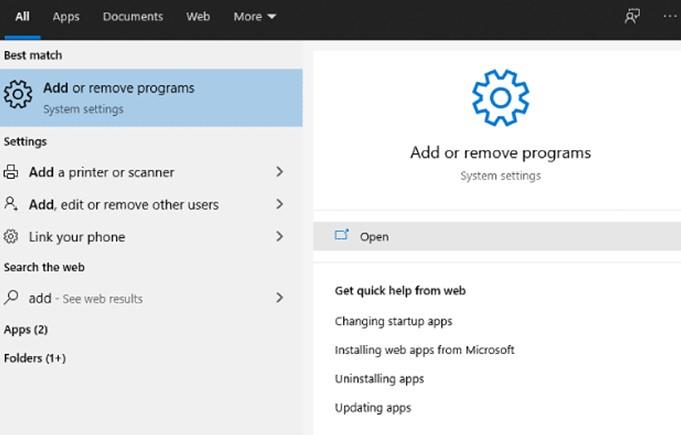
2. korak : Kliknite na rezultat, ki je izbran kot najboljši, in odpre se novo okno.
3. korak : Prikazal se bo seznam programov, nameščenih v vašem sistemu. Poiščite Discord in z desno tipko miške kliknite, da izberete odstranitev.
4. korak : pustite, da se postopek odstranitve nadaljuje in nato odprite polje Zaženi s pritiskom na Windows + R.
5. korak : vnesite %appdata% v polje, ki mu sledi Enter.
6. korak : V mapi, ki se odpre, poiščite mapo Discord in jo izbrišite.
7. korak : Zdaj znova odprite polje Zaženi in tokrat vnesite %localappdata% in nato Enter.
8. korak : Izbrišite mapo Discord in znova namestite aplikacijo z uradnega spletnega mesta.
Zadnja beseda o Discordu Usodna napaka Javascript? Popravljeno v hitrih in preprostih korakih
Zgoraj omenjene metode so najbolj znani načini do danes, ki vam lahko pomagajo pri odpravljanju napak v javascriptu Discord v operacijskem sistemu Windows. Lahko jih preizkusite enega za drugim in nam v spodnjem razdelku za komentarje sporočite, kateri je bil za vas. Če se težava po teh korakih ne odpravi, se boste morda morali obrniti na podporo za Discord za napredne rešitve, če obstajajo. Spremljajte nas na družbenih omrežjih – Facebook , Instagram in YouTube .